

Ich entdeckte, dass ich keine Apple Musik-Tracks auf eine CD brennen konnte. Wenn ich die Tracks aus meiner eingekauften Wiedergabeliste in eine neue Wiedergabeliste gezogen habe und auf "Wiedergabeliste auf CD brennen" klicke, bekam ich eine Warnung, dass einige der Tracks Apple Music waren und konnte nicht verbrannt werden. Wie brenne ich eine CD von Tracks, die ich rechtmäßig erworben und durch Apple Musik heruntergeladen habe?
iTunes ermöglicht Sie, Musik oder Videos auf CDs oder DVDSs für den Genuss auf Ihrem Auto Player oder Home-Mediaplayer zu brennen. Aber Sie sollten daran denken, dass iTunes gekaufte oder gemietete Videos und Apple Music heruntergeladende Songs auf CDs oder DVDs nicht gebrannt werden. Warum? DRM-Schutz schränkt Ihnen auf CDs oder DVDs zu brennen. Beide iTunes heruntergeladene Videos und Apple Music heruntergeladenen Tracks werden von DRM geschützt, so dass es unmöglich ist, sie auf CDs oder DVDs zu brennen. Hier wird der Artikel Ihnen beibringen, wie Apple Music Songs auf CDs brennen für den Genuss.

Nr. 1Ihr Mac oder Windows-Computer muss ein CD-Laufwerk haben, das CDs brennen kann.
Nr. 2Ein Rohling ist erforderlich.
Nr. 3Sie müssen eine iTunes Wiedergabeliste mit den Apple Music-Songs, die Sie auf die Disc erstellen. Um eine Wiedergabeliste zu erstellen, wählen Sie Datei > Neu > Wiedergabeliste und dann geben Sie einen Namen für die Wiedergabeliste.
Nr. 4Ein Apple Musik auf CD Konverter ist erforderlich, um DRM von Apple Music zu entfernen, damit die konvertierten Apple Music Songs auf CDs mit iTunes brennen.
Gott sei Dank, NoteBurner Apple Musik auf CD Konverter (Für Windows | Für Mac) kann DRM von Apple Musik-Tracks entfernen. Es ist ein professioneller Apple Music DRM Entferner, der DRM entfernen und Apple Musik-Tracks in normale MP3, WAV oder AAC mit verlustfreier Qualität konvertieren kann. Lasst uns lernen, wie man Apple Musik-Tracks DRM entfernen und jetzt die konvertierte Apple Music Songs auf CD brennen!
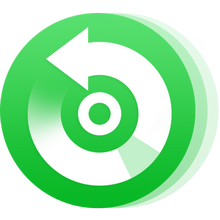
Sie sollten sicherstellen, dass Sie Apple Music abonniert haben. Sie müssen die Musik herunterladen, die Sie auf CD brennen möchten und dann downloaden Sie die Konverter.
Öffnen Sie den Apple Music Konverter, und dann fügen Sie Apple Music Lieder hinzu. Sie können Ausgabe-Format als MP3, WAV oder M4A, und Ausgabe-Pfad durch die Eingabe NoteBurner Präferenzen einstellen. Außerdem, wenn Sie die Ausgabe-Audio-Dateien in Künstler / Album-Ordnerhalten möchten, können Sie "Halten Sie Ausgabeordner organisiert" überprüfen. Dann nur klicken Sie auf der "Konvertieren" Schaltfläche, um DRM von Apple Musik zu entfernen. Der ganze Umwandlungsprozess dauert nur ein paar Minuten, dann finden Sie die DRM-freien Apple Music Songs im Ausgabeordner.
Verwandte Artikel: Ausführliche Anleitung zum Entfernen von DRM von Apple-Musik-Tracks
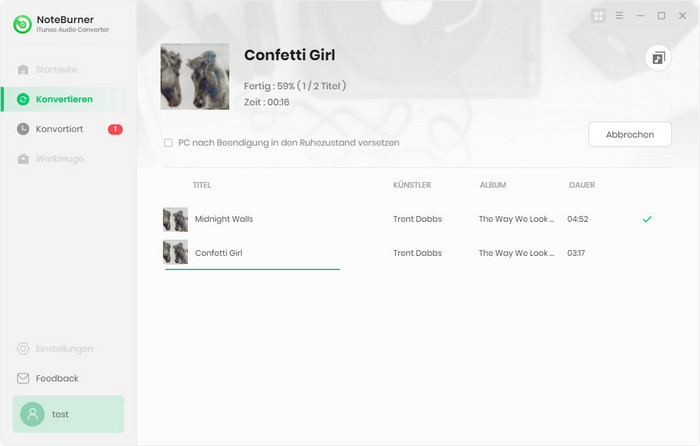
Die Benutzeroberfläche von NoteBurner kann sich aufgrund von Upgrades ändern. Besuchen Sie das neueste Tutorial des Programms >>
Starten Sie iTunes, und wählen Sie Datei > Datei zur Mediathek hinzufügen, suchen Sie die konvertierten Apple Music Songs, und klicken Sie auf öffnen. Dann sollten Sie eine neue iTunes Wiedergabeliste erstellen, indem Sie Datei > Neu > Wiedergabeliste auswählen. Um Elemente hinzuzufügen, ziehen Sie sie in die Wiedergabeliste in der Seitenleiste auf der linken Seite des iTunes-Fensters.
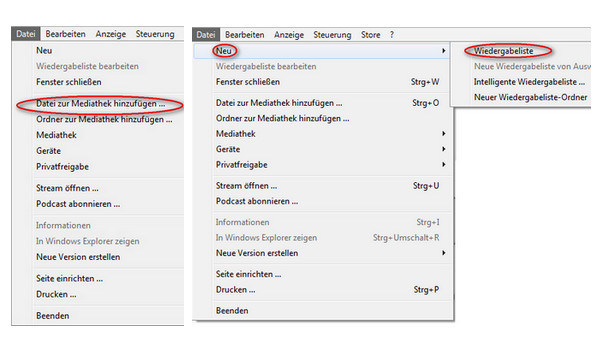
Erstens müssen Sie eine leere CD einlegen. Dann wählen Sie die Wiedergabeliste, die Sie in iTunes brennen möchten, und rechts klicken Sie die Wiedergabeliste. Wählen Sie im drop-down Liste "Wiedergabeliste auf Medium brennen". Dann wird es ein Fenster öffnet sich, um Ihnen bei der Auswahl eines Disc-Format zu ermöglichen. Klicken Sie auf Brennen, starten Apple Musik auf CD zu brennen.
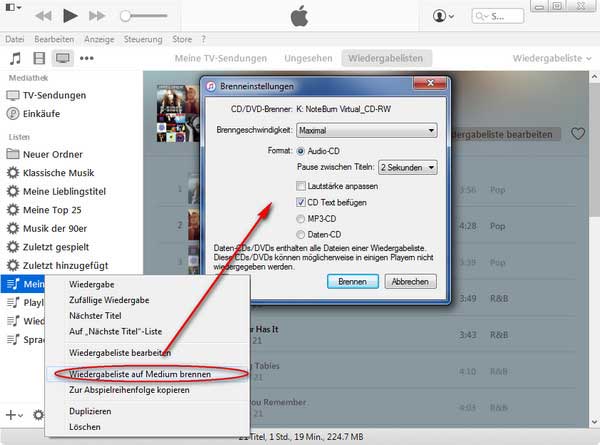
Auf dieser Weise können Sie DRM-herunterladene Apple Music Lieder auf CD brennen und in den Auto Player oder Home Medien genießen.
Hinweis: Mit der kostenlosen Testversion von Apple Music Converter können Sie nur die erste Minute jedes Songs konvertieren. Sie können die Vollversion kaufen, um diese Einschränkung aufzuheben.
Wir haben schon erklärt, wie kann man Lieder von Apple Music auf CD brennen. Mit Apple Music Converter kann man diese geschützte Songs in normales Format konvertieren und es ermöglicht, alle heruntergeladene Lieder auf CD zu brennen. Neben Musik kann das Programm auch die Hörbücher konvertieren. Dann können Sie Hörbücher auf eigene Geräte übertragen.
 Was kommt als nächstes? Laden Sie Apple Music Converter jetzt herunter!
Was kommt als nächstes? Laden Sie Apple Music Converter jetzt herunter!
Apple Music, iTunes M4P Music oder Audiobook in MP3, AAC, WAV, AIFF, ALAC und FLAC konvertieren.

Deezer-Musik als MP3, AAC, WAV, FLAC, AIFF und ALAC mit Originalqualität herunterladen.

Songs, Playlist oder Podcasts von Spotify in MP3, AAC, WAV, AIFF, ALAC und FLAC konvertieren.

Songs von YouTube Music mit 10x Geschwindigkeit in MP3-, AAC-, WAV-, AIFF-, FLAC- oder ALAC konvertieren.

Songs von Amazon Music ohne Qualitätsverlust in HD-Klangqualität aufnehmen.

Tidal-Musik mit bis zu 5x Geschwindigkeit in MP3-, AAC-, WAV-, AIFF-, FLAC- oder ALAC umwandeln.
AA/AAX-Hörbücher in M4A/M4B/MP3 konvertieren. Kapitel und ID3-Tags behalten.